Kuidas konfigureerida TP-Link Archer C6 ruuterit?

- 5047
- 441
- Jean Kihn
Kuidas konfigureerida TP-Link Archer C6 ruuterit?
Mõni päev tagasi avaldasin ülevaate TP-Link Archer C6 kohta, milles rääkisin selle ruuteri tehnilistest omadustest ja funktsionaalsusest. Seal näete ka fotot ja lugeda kasutajate arvustusi. Kuid kuna olete juba avanud lehe Archer C6 seadete juhistega, ostsite selle ruuteri tõenäoliselt ja soovite selle konfigureerida. Või on sätete käigus silmitsi mõne probleemiga ja nüüd proovite neid lahendada.
See kirje on täielikult pühendatud TP-Link Archer C6 seadistamisele. Proovin kõige üksikasjalikult näidata ja öelda, kuidas ruuterit õigesti ühendada, avada selle veebiliidese (seadete leht) ja seada põhiparameetrid. Kiire seadistamismeistri abil on seda väga lihtne teha. Peame seadistama ainult ruuteri parooli, seadistama Interneti-ühenduse parameetrid ja WiFi-võrgu parameetrid. Enamikul juhtudel piisab neist sätetest ruuteri normaalseks toimimiseks. Läheme kohe äri juurde. Kui ruuter on juba konfigureeritud, muutsite selles mõned parameetrid ja salvestasite need, soovitan teil kohe tehasesse lähtestada. Selleks vajame midagi teravat (klipp, hambaork). Lülitage Archer C6 sisse ja oodake, kuni see saabab. Siis kinnitame lähtestamise nupu ja hoiame umbes 10 sekundit. Kõik näitajad lähevad välja ja ruuter hakkab taaskäivitama. Nuppu saab vabastada.
Läheme kohe äri juurde. Kui ruuter on juba konfigureeritud, muutsite selles mõned parameetrid ja salvestasite need, soovitan teil kohe tehasesse lähtestada. Selleks vajame midagi teravat (klipp, hambaork). Lülitage Archer C6 sisse ja oodake, kuni see saabab. Siis kinnitame lähtestamise nupu ja hoiame umbes 10 sekundit. Kõik näitajad lähevad välja ja ruuter hakkab taaskäivitama. Nuppu saab vabastada.
Internet (kaabel pakkujalt või modemist) ühendame sinise wan-pordi Internetiga (vt allolevat fotot). Konfigureerimiseks peate seadmest ruuteriga ühendust võtma: PC, sülearvuti, tahvelarvuti, nutitelefon.
Kaks ühendusvalikut:
- Kui teil on statsionaarne arvuti või sülearvuti (koos võrgukaardiga), on parem ühendada võrgukaabli abil, mille leiate koos ruuteriga.

- Kui kaabliühendust pole võimalik luua, ühendame WiFi kaudu (võrku vahemikus 2.4 GHz või 5 GHz). Võrgu (SSID) tehase nimi ja tehase parool on märgitud kleebisele altpoolt Archer C6.
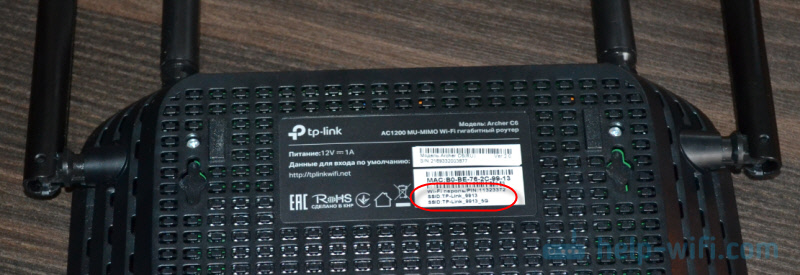 Valige lihtsalt seadmest võrk, mille nimi on märgitud ruuteris, sisestage tehase parool ja ühendage. Kui plaanite ruuteri telefonist või tahvelarvutist konfigureerida, on see teile mugavam teha seda mitte brauseri kaudu, vaid TP-Link Tether kaubamärgiga rakenduse kaudu.
Valige lihtsalt seadmest võrk, mille nimi on märgitud ruuteris, sisestage tehase parool ja ühendage. Kui plaanite ruuteri telefonist või tahvelarvutist konfigureerida, on see teile mugavam teha seda mitte brauseri kaudu, vaid TP-Link Tether kaubamärgiga rakenduse kaudu.
Sissepääs TP-Link Archer C6 veebiliidesesse ja kiire häälestamine
Archer C6 ruuteri sätete avamiseks peate alustama seadme brauserit (mis on selle ruuteriga ühendatud) ja minema aadressile Tplinkwifi.Neto-, või 192.168.0.1. Loe selle kohta lähemalt artiklist TPLINKWIFI.Net - sissepääs ruuteri seadetesse või kuidas minna TP -linki sätetesse. Aadress tuleb sisestada aadressiribale ja mitte otsinguribale, vastasel juhul avatakse otsingusüsteemi leht ruuteri lehe asemel. Kui te ei saa ruuteri sätteid avada, siis vaadake seda artiklit.
Ilmub leht, millele peate ruuteri parooli (administraatori parool) seadistama. Tulevikus tuleb see parool sisestada iga kord, kui sisestate TP-Link Archer C6 seaded. Peate välja pakkuma parooli, märkima see vastavas väljal (2 korda) ja klõpsake nuppu "Start".
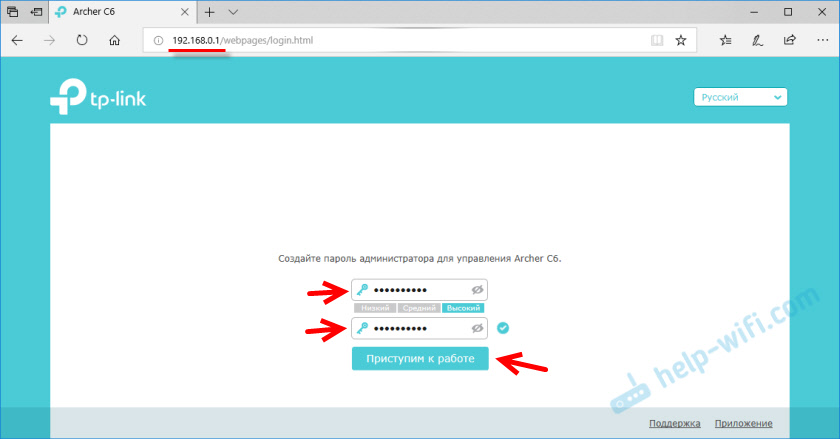
Paigaldage ajavöönd.
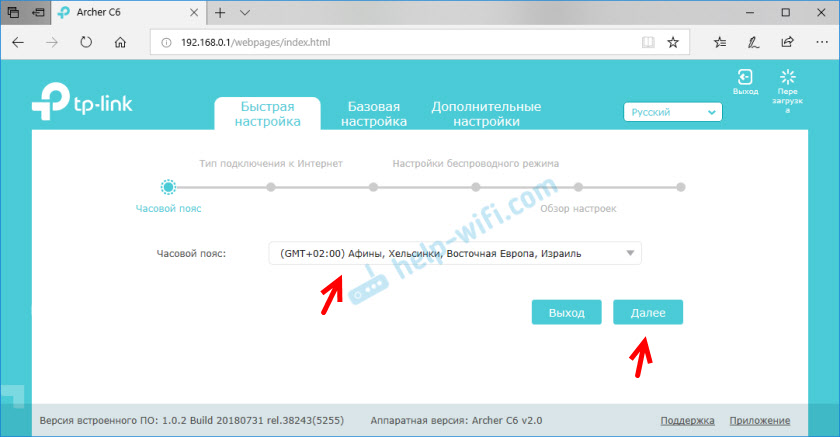
Järgmisena peate konfigureerima Interneti -ühenduse. Archer C6 -l on võimalus valida oma riik, linn, pakkuja ja Interneti -ühenduse tüüp. Proovi seda.
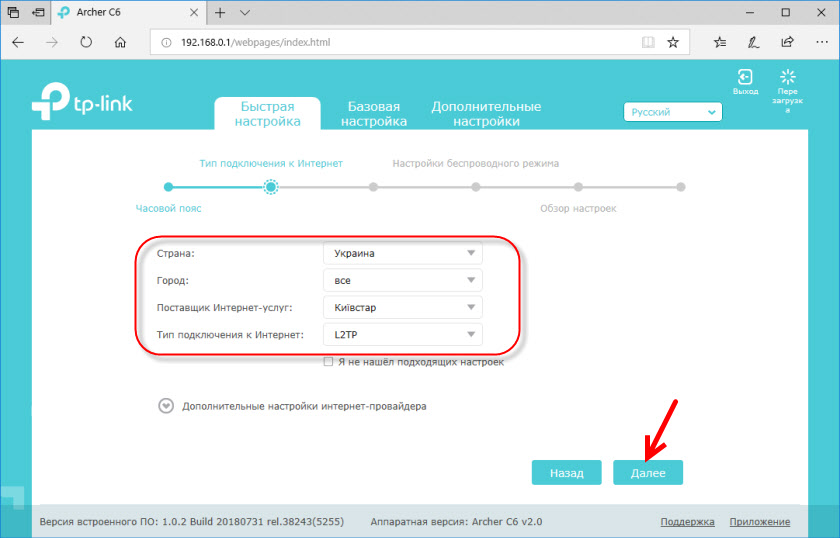
Kui te ei leia oma pakkujat ega muid sätteid, installige see lähedale märkematerjali "Ma pole leidnud sobivaid seadeid". Avatakse tavaline menüü, kus peate valima Interneti -ühenduse tüübi. Väga sageli ei tea kasutajad, millist ühendust nende pakkuja kasutab. Kui olete nende hulgas, siis uurige kindlasti pakkuja toetusest või vaadake nende veebisaiti.
Kui teil on "dünaamiline IP -aadress", siis ei pea te parameetreid sisestama (kui MAC -aadressil pole seondumist). Noh, kui teie Interneti -pakkuja kasutab PPPOE, L2TP, PPTP, peate Interneti -ühenduse loomiseks täpsustama kasutajanime ja parooli (nagu ka serveri aadress L2TP ja PPTP jaoks). Selle teabe võib näidata Interneti -ühenduse lepingus.
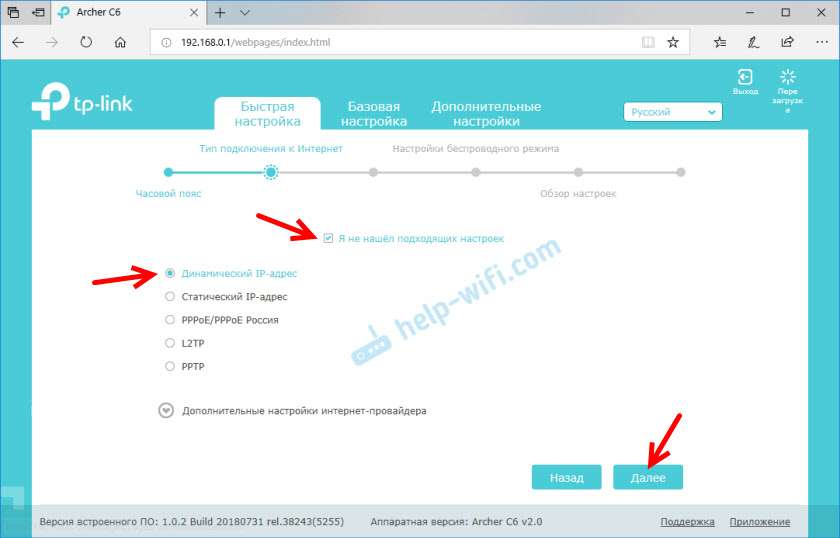
"Dünaamilise IP -aadressi" korral küsib ruuter, kas on vaja mac -aadressi kloonida. See sõltub juba teie pakkujast: nad teevad sidumise või mitte.
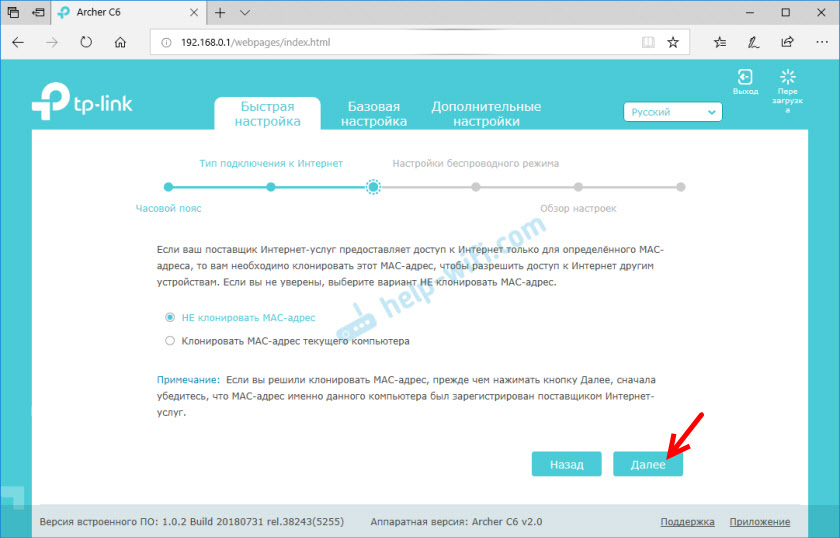
Järgmisena on meil WiFi-võrgu seade. Siin on ikka lihtsam. Peate muutma kahe võrgu jaoks võrgunime (SSID) (üks vahemikus 2.4 GHz, teine vahemikus 5 GHz) Noh, muutke parooli. Soovitav on parool kuskile kirjutada ja mitte unustada. Klõpsake "Järgmine".
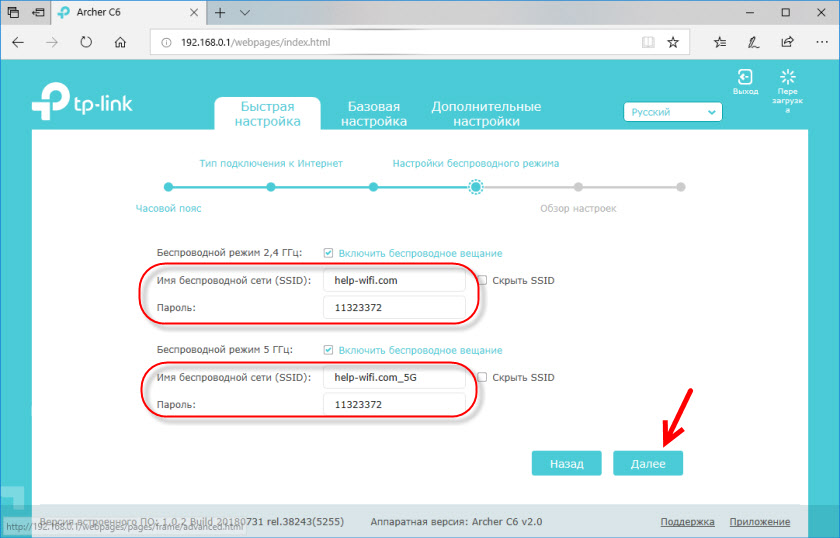
Kontrollime kõiki sätteid ja klõpsame nuppu "Salvesta".
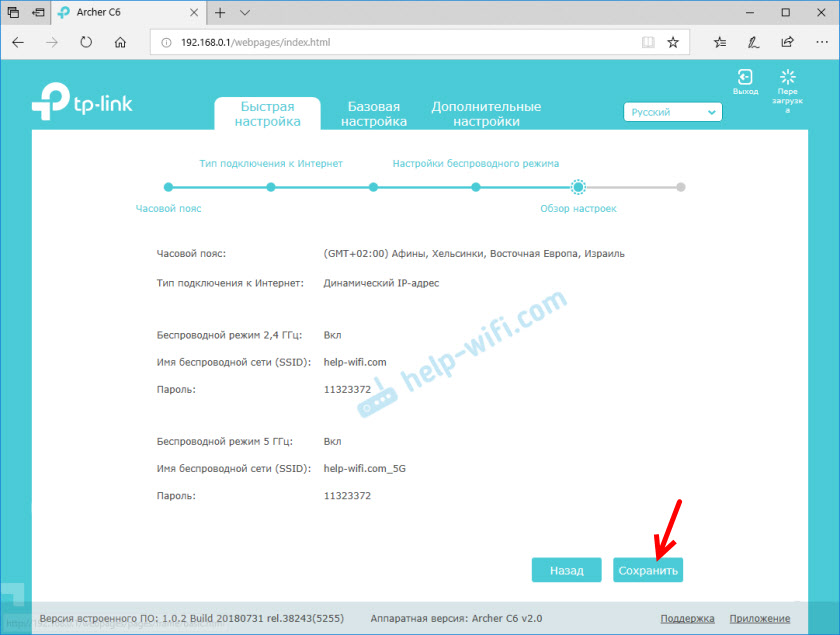
Seadete salvestamise protsess algab. Peate natuke ootama.
Kui ühendasite Wi-Fi ruuteriga, peate uuesti ühenduse looma, kuna võrgu ja parooli nimi, mida me muutusite.
Mille järel peaks leht avama, mille peal saate käivitada Interneti -ühenduse testi.
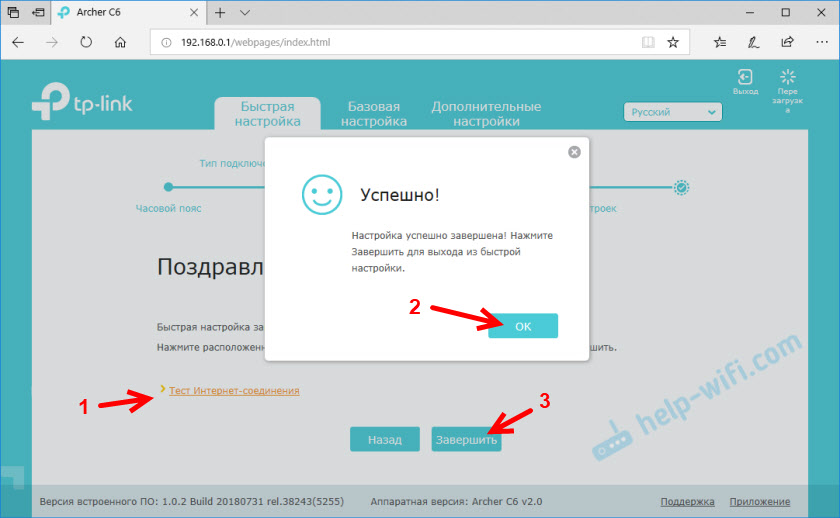
Kui ruuter on ühendatud Internetiga, siis on ruuteri seade edukalt lõpule viidud. Kui Interneti -ühenduse loomisel on tõrge, saate ühenduse parameetrid muuta jaotise "võrgus" - "Internet" vahekaardil Web -liideses lisasätted.
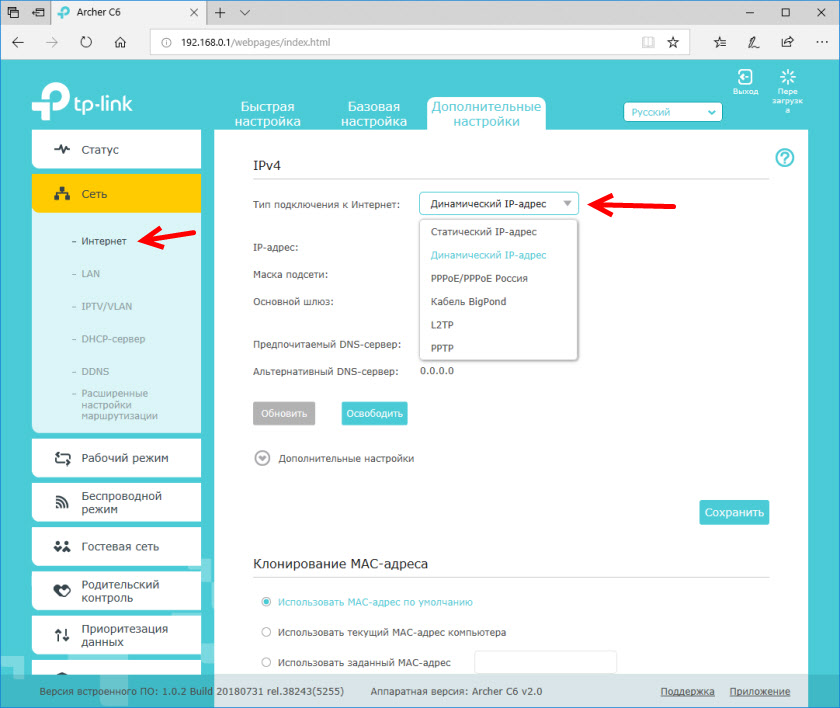
Avatakse võrgukaart. Võib -olla peate minema aadressile 192.168.0.1 või tplinkwifi.Võrk käsitsi.
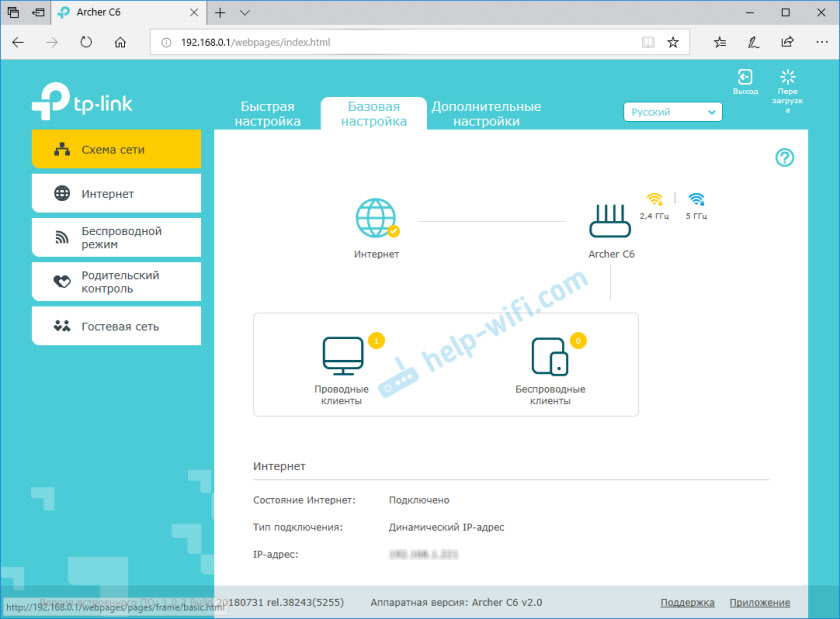
Veebiliidesel on võimalus konfigureerida ruuteri lisafunktsioone. Peamised sätted on jaotises "Põhisätted" ja laiendatud sätted jaotises "Lisasätted".
Ma ei räägi veel kord IPTV, külaliste WiFi-võrgu jms seadistamisest jne. D., Kuna meil on eraldi juhised nende funktsioonide seadmiseks oma saidile. Neid leiate saidi otsingu kaudu või kategoorias TP-Link.
Jätke oma ülevaated TP-Link Archer C6 kohta ja küsige küsimusi!
- « Kuidas unustada (kustutada) WiFi-võrk Mac OS-is?
- Miks Internet Lenovo sülearvutis Windows 8 (Wi-Fi) kaob? »

